Драйвер принтера обладает множеством функций, которые существенно упрощают процесс его эксплуатации. В управлении устройством вы сможете обнаружить инструменты, запуск которых инициирует автоматическое очищение его компонентов. Владельцам устройств Canon следует обратить внимание на эти рекомендации:
Инструкции по автоматической и ручной чистке сопел принтера
Несмотря на то, что мы живем в век цифровых технологий и постоянно развивающихся информационных систем, принтеры продолжают оставаться важными помощниками в офисах, учебных заведениях и в быту. Они выполняют множество задач, включая печать документов, фотографий и даже создание трёхмерных объектов. Как и любое другое сложное оборудование, принтеры требуют внимательного и регулярного обслуживания. По этой причине особое внимание следует уделять чистке сопел принтера, поскольку их состояние напрямую влияет на качество печатной продукции.
Сопла принтера представляют собой элементы печатающей головки, через которые чернила подаются на поверхность бумаги. С течением времени, из-за накопления остатков чернил и пыли, сопла могут забиваться, что, в свою очередь, ухудшает качество печати и может привести к поломке устройства. Таким образом, регулярная чистка сопел принтера – это важный аспект технического обслуживания, который вы можете выполнить самостоятельно, следуя простым рекомендациям.
В данной статье мы предоставим вам детальный обзор основных методов чистки сопел принтера. Наша цель – помочь вам поддерживать ваше устройство в хорошем состоянии и обеспечивать высокое качество печати на протяжении всего срока службы принтера.
Автоматическая очистка сопел принтера
Современные принтеры, как правило, оснащены встроенными функциями для автоматической чистки печатающей головки и сопел. Этот процесс может быть запущен из меню управления устройством, как операционной системы, так и через программное обеспечение, предоставляемое производителем принтера. В случае, если качество печати ухудшилось, настоятельно рекомендуется начать с автоматической чистки перед переходом к более сложным операциям.
Чтобы эффективно очистить сопла принтера и печатающую головку, выполните следующие простые шаги:
- Подключите принтер к компьютеру и включите оба устройства.
- На компьютере откройте раздел «Устройства и принтеры», найдите ваш принтер и перейдите в его свойства через контекстное меню.
- В открывшемся окне перейдите на вкладку «Общие» и нажмите кнопку «Настройка».
- Перейдите на вкладку «Сервис», выберите опцию «Прочистка печатающей головки» и подтвердите выполнение действия.
Повторная очистка сопел принтера может дать более заметный эффект, поэтому при необходимости рекомендуется проводить процесс очищения несколько раз. Этот процесс обычно занимает немного времени, однако его преимущества несомненны для сохранения качества печати.
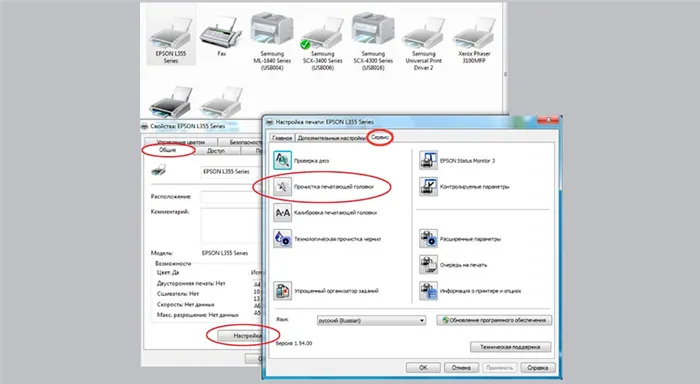
Шаг 1: Наружные поверхности
Начнем с очистки наружных поверхностей принтера. Для этого потребуется мягкая сухая ткань. Перед началом работ обязательно отключите питание устройства. Избегайте использования грубой ткани или бумажных салфеток, которые могут поцарапать поверхности. Кроме того, не рекомендуется применять химические чистящие средства, бензин или ацетон — такие жидкости могут вызвать серьезные неисправности устройства.

Когда вы подготовили ткань, аккуратно пройдитесь ею по всем видимым участкам принтера, чтобы удалить пыль, паутину и другие посторонние предметы.
Шаг 2: Стекло и крышка сканера
Многие модели принтеров Canon имеют встроенные сканеры, у которых внутренняя сторона и крышка имеют значительное значение. Загрязнения на этих частях могут негативно сказаться на качестве сканирования и вызвать сбои в процессе. В этом случае вновь рекомендуется использовать чистую, безворсовую ткань, чтобы гарантировать отсутствие остатков на поверхности. Очистите стекло и внутреннюю сторону крышки, убедившись, что на них больше не осталось пыли или пятен.

Как прочистить головку принтера Canon аппаратным способом?
Со временем чернила в струйных принтерах могут высыхать, что приводит к распространенной проблеме — загрязнению печатающей головки. В связи с этим для очищения принтера от подобных засоров предусмотрены специальные программы.
Чистка печатающей головки Canon может быть выполнена без снятия самой головки. Процесс очистки осуществляется с помощью компьютера. При подключении принтера к ПК система должна автоматически обнаружить и установить драйвера. Однако, рекомендуется установить программное обеспечение с диска, который входит в комплект вашего устройства.
На сайтах производителей можно также найти утилиты для конкретных моделей принтеров, которые могут иметь различные настройки и интерфейс. Но скачивать их не обязательно. Чтобы провести очистку, следуйте этим шагам:
- Заполните картриджи чернилами.
- Подключите принтер к компьютеру.
- Положите чистую бумагу в лоток устройства.
- В панели управления ПК перейдите в раздел «Устройства и принтеры».
- Нажмите на иконку принтера.
- Перейдите в раздел свойств и обслуживания.
- Выберите подходящий вариант очистки.
- Принтер начнет печать, и чернила смогут провести очистку от образовавшегося засора.
- После завершения очистки печатающей головки система предложит вам напечатать тестовую страницу.
Начните с выполнения стандартной очистки печатающей головки. В некоторых случаях, первый раз это может не дать результата. Если это так, повторите процедуру и распечатайте тестовую страницу. Если и это окажется безуспешным, выполните глубокую очистку сопел принтера Canon. Если и это не поможет, может потребоваться ручная промывка головки.
Как промыть печатающую головку принтера Canon ручным способом?
Для ручной промывки печатающей головки струйного принтера Canon необходимо открыть его крышку. Выключите устройство и аккуратно извлеките картриджи. Процесс снятия печатающей головки может варьироваться в зависимости от модели принтера. Ознакомьтесь с руководством пользователя, которое доступно в комплекте с устройством или на сайте производителя для получения более детальной информации.
Перед чисткой головки для печати подготовьте необходимые материалы:
- промывочная жидкость;
- марля, салфетки или бинт;
- шприц;
- небольшая пластиковая емкость;
- трубка от капельницы.
Под головку для печати разместите другие материалы, такие как салфетки или бинт, которые предварительно смочены в промывочной жидкости. Также не забудьте очистить заборные отверстия. Удалите уплотнители, очистите их и протрите корпус печатающей головки около заборных отверстий. В противном случае печатающая головка может работать неправильно, что вызовет перебои в подаче чернил.
Как только краска с головки будет удалена, не спешите убирать ее. Оставьте головку на несколько часов для естественного высыхания. Если головка останется чистой, значит, вы все сделали правильно. В случае необходимости очистите ее от остатков промывочной жидкости, используя ватный диск и чистую воду.
После чего для повторной сборки принтера дайте головке для печати просохнуть и установите её обратно. Затем зафиксируйте её и верните картриджи на место.
При ручной промывке головки принтера Canon начинайте с менее агрессивных жидкостей и постепенно переходите к более сильным. Однако применение агрессивных веществ может снизить работоспособность печатающей головки, поэтому лучше завершить процесс максимально эффективно.
После завершения очистки печатающей головки принтер должен начать работать в обычном режиме. Для того чтобы избежать высыхания чернил, рекомендуется каждую неделю печатать тестовую страницу, особенно это актуально для пользователей, у которых принтер долгое время остается без дела.
Рекомендации
Как уже было упомянуто, промывочные жидкости для печатающих головок можно приобрести в специализированных магазинах. Также вы можете самостоятельно приготовить довольно эффективный раствор. Для этого на семь частей дистиллированной воды добавьте по одной части глицерина, нашатырного спирта и изопропилового спирта. Тщательно перемешайте эту смесь и процедите её.
Важно отметить, что использование чистой воды неэффективно для удаления следов пигментных чернил.
Запрещено применять этиловый спирт и водку для промывки. Свернувшаяся краска в таких случаях практически полностью отдает остатки жидкости, а это затрудняет последующую очистку и устранение засоров. На практике одним из наиболее оптимальных вариантов, сочетающим приемлемую цену и эффективность, является известный Мистер Мускул, представленная в виде чистящего средства синего и зеленого асфальта.
Чистка лазерных принтеров Canon требует особого подхода. Для выполнения этой процедуры может понадобиться специализированное оборудование и наличие соответствующих знаний. Вакансия среди всех нюансов состоит в том, чтобы воспользоваться услугами сервисных центров. Такой подход предотвращает ошибки, которые могут привести к дорогостоящему ремонту техники. Важным моментом также являются химические свойства заправочного материала (тонера), работа с которым требует наличия определенных навыков.
Подробный обзор процесса чистки картриджей принтера Canon представлен в следующем видеоролике.
Прокачка чернил через картридж со встроенной печатающей головкой
Ещё один способ реанимировать картридж с встроенной печатающей головкой включает прокачку чернил с помощью специальной платформы (PF122 и PF510) и пустого шприца. Этот метод следует комбинировать с предварительным замачиванием в чистящей жидкости, как упоминалось ранее. В результате прокачки:
1) из печатающей головки удаляется лишний воздух, который может попасть туда при неправильно или не вовремя проведённой заправке;
2) вытягиваются сгустки высохших чернил (они попадают в шприц), что способствует очистке сопел печатающей головки.

- Поместите картридж вверх печатающей головой.
- Присоедините к соплу конструкцию для прокачки.
- Вставьте шприц без иглы в отверстие этой конструкции.
- Аккуратно тяните поршень на себя до тех пор, пока в шприц не начнут поступать чернила.
Список актуальных моделей
Информация, представленная в данной статье, актуальна для следующих устройств:
- Сanon PIXMA E404, E414, E464, E474, E484, iP1200, iP1300, iP1600, iP1700, iP1800, iP1900, iP2200, iP2500, iP2600, iP2700, iP2840, MG2140, MG2240, MG2245, MG2440, MG2450, MG2490, MG2540, MG2540s, MG2545, MG2545s, MG2550, MG2940, MG2950, MG3010, MG3050, MG3080, MG3140, MG3240, MG3540, MG3640, MG3640s, MG4140, MG4240, MP140, MP150, MP160, MP170, MP180, MP190, MP210, MP220, MP240, MP250, MP252, MP260, MP270, MP272, MP280, MP282, MP450, MP460, MP470, MP480, MP490, MP492, MP495, MX300, MX310, MX320, MX330, MX340, MX350, MX360, MX374, MX394, MX410, MX420, MX434, MX454, MX474, MX494, MX495, MX514, MX524, MX534, TR4540, TS208, TS304, TS308, TS3110, TS3140, TS3150, TS5140
- HP Deskjet 1000, 1010, 1015, 1050, 1050a, 1055, 1115, 1510, 1512, 1515, 2000, 2020hc, 2029, 2050, 2050a, 2054a, 2130, 2135, 2510, 2512, 2514, 2515, 2520hc, 2529, 2540, 2545, 2620, 2630, 2645, 3000, 3050, 3050a, 3515, 3545, 3635, 3636, 3639, 3775, 3785, 3787, 3788, 3835, 4515, 4535, 460c, 4645, 4675, 4729, 5075, 5275, 5740, 5743, 5940, 5943, 6540, 6543, 6623, 6843, 6940, 6943, 6983, 9800, 9803, 9803d, d1660, d2563, d2660, d2663, d4263, d4363, d5560, f2420, f2480, f2483, f4210, f4280, f4283, f4580, f4583,
- HP ENVY 100, 110, 120, 4500, 4504, 5530,
- HP Officejet 100 mobile, 150 mobile, 2620, 4500, 4630, 6213, 6310, 6313, 7110, j4580, j4680, j5783, j6413, k7100, k7103,
- HP Photosmart 2573, 2613, 325, 335, 385, 475, 8053, 8153, 8453, b8353, c3180, c3183, c4180, c4183, c4283, c4343, c4483, c4583, c4683, c4780, c5283, d5060, d5063, d5160, d5363,
- PSC 1600, 1610, 1613, 2353, 2410,
- и других двухкартриджных принтеров.
Связаны со статьей
Платформа для прокачки картриджей
Платформа для прокачки картриджей
Промывочная жидкость для картриджей и печатающих головок
Шприц для заправки картриджей, 10 мл
Перчатки резиновые, 2 шт








